更多的用户选择设置密码来保护个人信息,随着人们对电脑安全性的重视。导致无法登录操作系统、然而,有时我们可能会遗忘自己设定的Win10开机密码。强行重置开机密码是解决问题的有效方法之一,在这种情况下。帮助你重新获得访问权限、本文将介绍具体的步骤和注意事项。

了解强行重置开机密码的概念及原理
我们首先需要了解这一技术的概念和原理,在正式介绍强行重置开机密码的方法之前。恢复访问权限的方法,强行重置开机密码是一种通过操作系统漏洞或工具绕过密码验证。
备份重要数据以防数据丢失
以防在操作过程中可能导致数据丢失,在进行任何重置密码的操作之前,建议你首先备份重要数据。可以使用外部存储设备或云存储来进行数据备份。

准备一个可启动的Win10安装U盘
你需要准备一个可启动的Win10安装U盘,为了进行强行重置开机密码的操作。并使用专业的制作启动U盘的工具创建一个启动U盘,如果你没有一个,可以通过官方渠道下载Win10镜像文件。
进入BIOS设置并将U盘作为启动设备
按下特定的按键(通常是F2,F10或Delete)进入BIOS设置、在重启计算机的过程中。找到、在BIOS设置界面中“Boot”或“启动”并将U盘作为启动设备,选项。
选择重新安装Win10操作系统
会弹出Win10安装界面,当计算机从U盘启动时。选择重新安装操作系统、但不要删除原有的系统分区,在这个界面上。
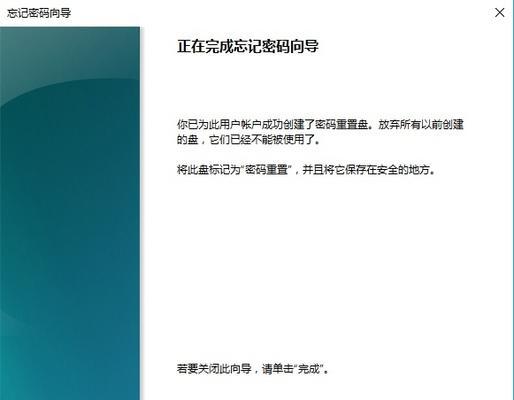
进入命令提示符界面
会弹出安装过程界面、在选择重新安装操作系统后。即可打开命令提示符界面,按下Shift+F10键组合,在此界面上。
定位Windows系统文件夹
在命令提示符界面输入“C:”按下回车键后,进入系统盘所在的C盘、。然后输入“cdWindows”进入Windows系统文件夹、命令。
备份并删除Utilman.exe文件
exe文件,在Windows系统文件夹中找到并备份Utilman。exe,将cmd、exe文件重命名为Utilman。按下Win+U键组合将打开命令提示符而不是EaseofAccess工具,这样、当系统重启后。
重新启动计算机
输入“wpeutilreboot”重新启动计算机、命令并按下回车键。会弹出命令提示符界面、在Windows登录界面、点击EaseofAccess工具图标。
修改管理员密码
在命令提示符界面输入“netuser用户名新密码”将,“用户名”将,替换为你想要修改密码的用户名“新密码”替换为你想要设置的新密码。即可成功修改管理员密码,按下回车键后。
撤销对Utilman.exe文件的更改
将之前备份的Utilman,在修改完密码后,再次进入命令提示符界面、exe文件覆盖原来的文件。在下次启动时、EaseofAccess工具将恢复正常功能,这样。
重新启动计算机并使用新密码登录
输入“wpeutilreboot”命令重新启动计算机。使用刚刚设置的新密码登录操作系统,在登录界面。
重置密码成功后的注意事项
设置一个强壮的新密码,建议你立即进行系统设置,在成功重置密码后,并确保及时进行数据备份以免遗忘密码再次发生。
其他解决忘记Win10开机密码的方法
还有其他方法可以解决忘记Win10开机密码的问题,除了强行重置开机密码。重置磁盘等方法,使用Microsoft账户密码重置。
可以帮助你重新获得对Win10系统的访问权限,通过强行重置开机密码的方法。以避免不必要的损失,在操作过程中,请务必备份数据并小心操作。以确保操作的安全和正确性,建议寻求专业人员的帮助、如果你不熟悉操作系统的细节。
标签: #数码产品









